皆さんも知っているはずです iPhoneのメッセージを削除する方法 自動修正の恥ずかしさから身を守るためだけに。 スピン フリー では、その便利なツールのせいで何度も私たちがやられてしまいました。きっとこのツールは、皆さんを時々馬鹿にするのが好きなのでしょう。 さて、ここでは、覗き見される前にそれらを削除する方法を説明します。
ここにいる間、iPhone のアルバムを削除する方法、iPhone の連絡先を削除する方法、iPhone の Cookie を削除する方法、iPhone の壁紙を削除する方法で他のヒントやコツを学んでみてはいかがでしょうか。 あるいは、iPhone と Android の議論で反対側に陥った場合は、Android でスクリーンショットをキャプチャする方法を説明できます。
とにかく、iPhone メッセージを削除する方法について説明します。
iPhoneのメッセージを削除するにはどうすればよいですか?
私たちは、昔知っていた人からの痛ましいリマインダー、神のみぞ知るスパム、自分で入力した恥ずかしいメッセージなど、単純に見たくないメッセージを受け取ることがあります。 いずれにせよ、ここではiPhoneのメッセージを削除する方法を説明します。 必要がある:
- メッセージアプリを開く
- メッセージ吹き出しを長押しします
- 表示されるメニューから「その他」をタップします
- 削除したいメッセージを選択してください
- ゴミ箱ボタンをタップします
会話全体を削除したい場合は、次のようにします。
- メッセージアプリを開く
- 会話リストで、削除したいチャットを左にスワイプします
- ゴミ箱ボタンをタップします
または、複数の会話を削除するには:
- メッセージアプリを開く
- 左上隅の「編集」をタップします
- 削除したい会話をすべて選択します
- ボタンの右隅にある削除をタップします
iPhone メッセージの送信を取り消すにはどうすればよいですか?
ほら、私たちは皆そこに行ったことがあるよ。 私たちは皆、時々間違った人にメッセージを送信することがありますが、意図しない受信者にはメッセージが表示されないことを望んでいます。 あるいは、怒りや怒りをテキストの形で解き放ち、何も考えずに送信ボタンをクリックしてしまうことはご法度です。 そして、数秒後、おそらくそれをすべきではなかったことに気づきます。 いずれにせよ、iPhone メッセージの送信を取り消して、送信した相手が開封できないようにする方法を説明します。 ただし、これを行うには迅速に行動する必要があります。
- 削除したいメッセージに移動します
- オプションのリストが表示されるまで押し続けます
- 送信を取り消すを選択します
メッセージ送信後 10 秒以内にこれを実行すると、受信者にはメッセージが表示されません (ただし、最新のソフトウェアを使用していない場合は機能しない可能性があります)。
その点で、iPhone メッセージを削除する方法がわかりました。 新しい携帯電話を購入する予定がある場合は、当社のさまざまな購入ガイドをご覧ください。 私たちは、最高の OnePlus 携帯電話、最高の Samsung 携帯電話、最高の Google Pixel 携帯電話、最高の Sony 携帯電話を見つけるお手伝いをします。
皆さんも知っているはずです iPhoneのメッセージを削除する方法 自動修正の恥ずかしさから身を守るためだけに。 スピン フリー では、その便利なツールのせいで何度も私たちがやられてしまいました。きっとこのツールは、皆さんを時々馬鹿にするのが好きなのでしょう。 さて、ここでは、覗き見される前にそれらを削除する方法を説明します。
ここにいる間、iPhone のアルバムを削除する方法、iPhone の連絡先を削除する方法、iPhone の Cookie を削除する方法、iPhone の壁紙を削除する方法で他のヒントやコツを学んでみてはいかがでしょうか。 あるいは、iPhone と Android の議論で反対側に陥った場合は、Android でスクリーンショットをキャプチャする方法を説明できます。
とにかく、iPhone メッセージを削除する方法について説明します。
iPhoneのメッセージを削除するにはどうすればよいですか?
私たちは、昔知っていた人からの痛ましいリマインダー、神のみぞ知るスパム、自分で入力した恥ずかしいメッセージなど、単純に見たくないメッセージを受け取ることがあります。 いずれにせよ、ここではiPhoneのメッセージを削除する方法を説明します。 必要がある:
- メッセージアプリを開く
- メッセージ吹き出しを長押しします
- 表示されるメニューから「その他」をタップします
- 削除したいメッセージを選択してください
- ゴミ箱ボタンをタップします
会話全体を削除したい場合は、次のようにします。
- メッセージアプリを開く
- 会話リストで、削除したいチャットを左にスワイプします
- ゴミ箱ボタンをタップします
または、複数の会話を削除するには:
- メッセージアプリを開く
- 左上隅の「編集」をタップします
- 削除したい会話をすべて選択します
- ボタンの右隅にある削除をタップします
iPhone メッセージの送信を取り消すにはどうすればよいですか?
ほら、私たちは皆そこに行ったことがあるよ。 私たちは皆、時々間違った人にメッセージを送信することがありますが、意図しない受信者にはメッセージが表示されないことを望んでいます。 あるいは、怒りや怒りをテキストの形で解き放ち、何も考えずに送信ボタンをクリックしてしまうことはご法度です。 そして、数秒後、おそらくそれをすべきではなかったことに気づきます。 いずれにせよ、iPhone メッセージの送信を取り消して、送信した相手が開封できないようにする方法を説明します。 ただし、これを行うには迅速に行動する必要があります。
- 削除したいメッセージに移動します
- オプションのリストが表示されるまで押し続けます
- 送信を取り消すを選択します
メッセージ送信後 10 秒以内にこれを実行すると、受信者にはメッセージが表示されません (ただし、最新のソフトウェアを使用していない場合は機能しない可能性があります)。
その点で、iPhone メッセージを削除する方法がわかりました。 新しい携帯電話を購入する予定がある場合は、当社のさまざまな購入ガイドをご覧ください。 私たちは、最高の OnePlus 携帯電話、最高の Samsung 携帯電話、最高の Google Pixel 携帯電話、最高の Sony 携帯電話を見つけるお手伝いをします。


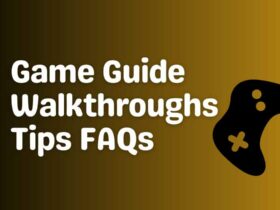









返信を残す